win11 Microsoft Edge浏览器如何打印网页?
1、点击打开Edge浏览器。
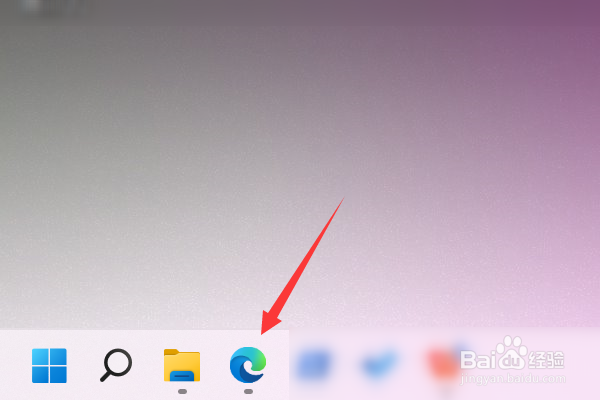
2、点击Edge浏览器右上角的“···”符号。
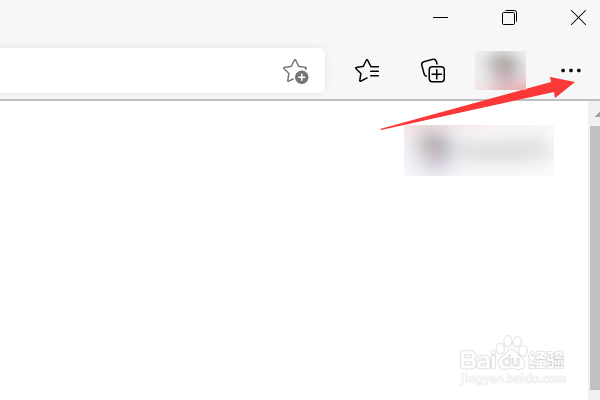
3、在弹出的页面中,点击“打印”。

4、在弹出的打印设置页面中,在“打印机”处选择要使用的打印机。
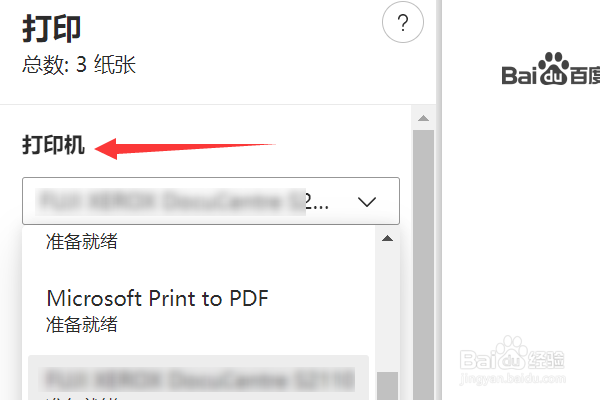
5、设置要打印的份数、布局(纵向或横向)以及打印页码。
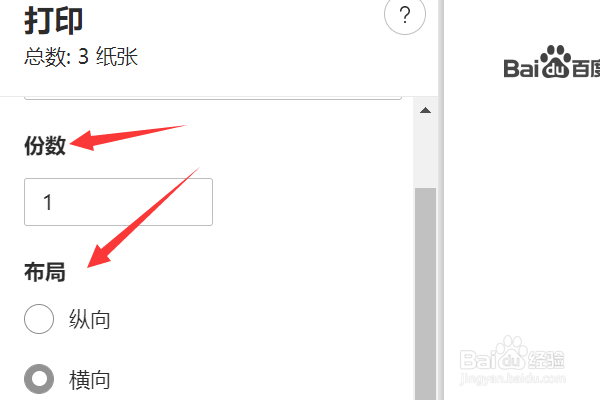

6、根据需要设置单面打印或双面打印。

7、所有设置完成之后,点击“打印”即可。

声明:本网站引用、摘录或转载内容仅供网站访问者交流或参考,不代表本站立场,如存在版权或非法内容,请联系站长删除,联系邮箱:site.kefu@qq.com。
阅读量:85
阅读量:159
阅读量:133
阅读量:158
阅读量:174